如何清理电脑中的c盘/系统盘
今天,小编给大家分享清理电脑c盘/系统盘的方法,希望对大家有所帮助。
具体如下:
1. 首先,请大家在自己的电脑中找到【我的电脑】图标,点击进入主界面,然后寻找其中的c盘,即系统盘。
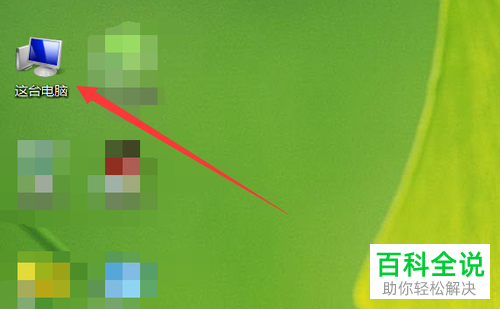
2.第二步,接下来,请右击刚刚找到的c盘,然后会出现一个新界面。
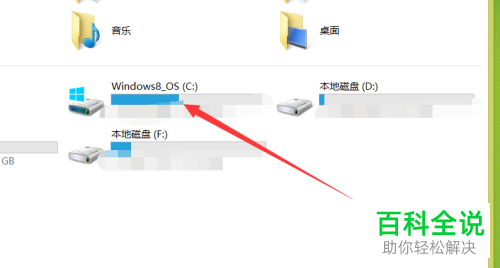
3. 第三步,如图所示,我们需要选择屏幕中的【属性】按钮。

4. 第四步,屏幕中出现了如图所示的新界面,我们需要选择其中的【磁盘清理】选项。

5. 第五步,我们来到如图所示的新界面,请耐心等待片刻即可。
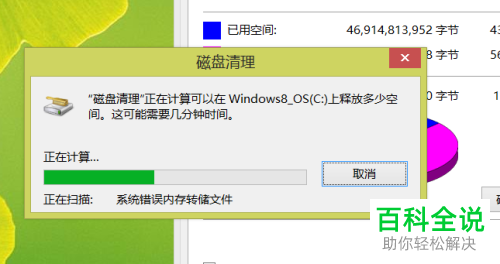
6. 第六步,此时我们发现屏幕中出现了如图所示的新界面,请点击自己想进行清理的选项,完成后选择【确定】就行了。
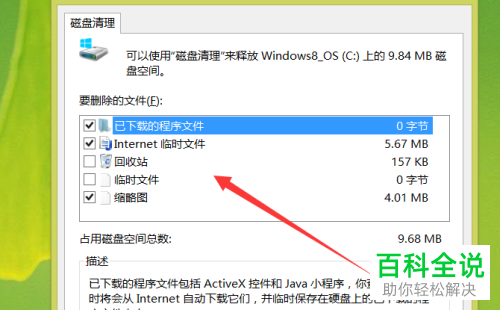
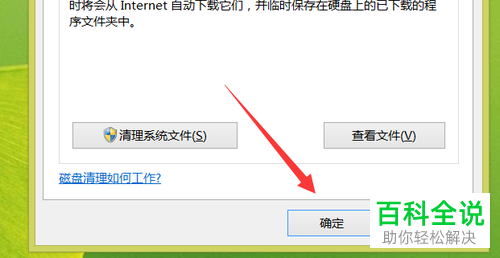
7. 最后,完成上述步骤后,请大家别忘记选择屏幕中的【删除文件】按钮,操作完成。
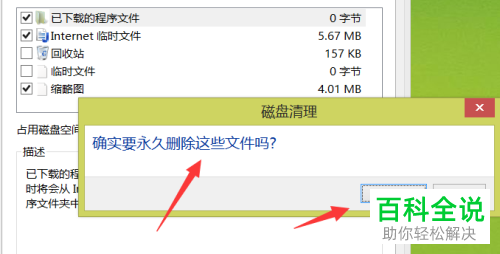
以上就是清理电脑c盘的系统盘的方法。
赞 (0)

